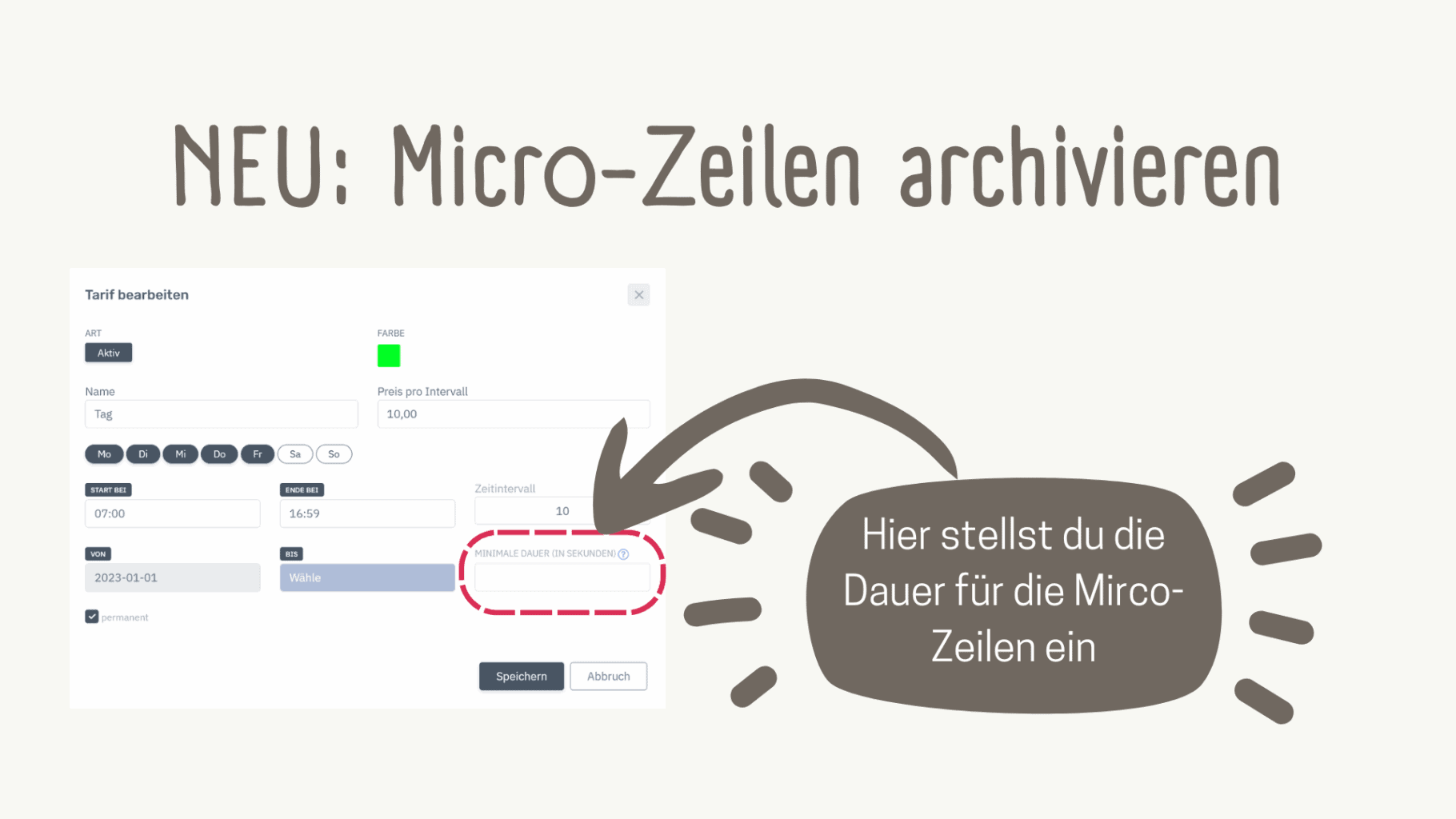Kleine Aufgaben clever verwalten:
Version 1.0.27 – Juni 2025
Viele IT-Dienstleister kennen das Problem: Ein schneller Check, eine kurze Rückmeldung, ein Neustart – und schon entstehen Dutzende von Mini-Zeiteinträgen. Sie sind zu kurz, um berechnet zu werden, stören aber die Übersicht. Gleichzeitig entstehen bei komplexeren Aufgaben oft mehrere Verbindungszeilen zum selben Kunden – etwa wenn du dich mehrfach hintereinander über TeamViewer verbindest.
Mit Teambilling sparst du dir die manuelle Aufbereitung:
Du kannst kleine Zeilen automatisch aus der Abrechnung ausschließen und zusammengehörige Einträge per Klick gruppieren. So entsteht ein klares, abgerechnetes Zeitbild – ganz ohne Mehraufwand.
Teil 1: Micro-Zeilen automatisch ausschließen
Was sind Micro-Zeilen?
Micro-Zeilen sind sehr kurze Verbindungszeilen – z. B. unter 60 Sekunden –, die typischerweise bei Mini-Supportanfragen entstehen. Diese Zeitspannen wirken sich negativ auf die Übersicht aus und sind oft nicht abrechnungsfähig.
So aktivierst du den Micro-Zeilen-Filter:
Gehe in den Bereich „Tarife“ in deinem Teambilling-Account.
Wähle den Tarif aus, bei dem du Micro-Zeilen ausfiltern möchtest.
Scrolle zum Abschnitt „Minimale Dauer“.
Trage eine Zeitgrenze in Sekunden ein – z. B.
60.- Bitte beachte, dass du diese Einstellung für jeden einzeln Tarif wiederholen musst.
Speichern nicht vergessen!
👉 Ab jetzt werden alle Verbindungen unter 60 Sekunden automatisch auf „nicht berechnet“ und „ausblenden“gesetzt.
💡 Hinweise zur Nutzung:
Die Zeilen werden nicht gelöscht, sondern nur aus der Berechnung ausgeschlossen und ausblenden.
Du kannst sie jederzeit wieder aktivieren oder den Schwellenwert anpassen.
Ideal für Helpdesk-Support oder wiederkehrende kurze Tätigkeiten.
Teil 2: Group Sessions – Verbindungen zusammenfassen
Wann ist Gruppieren sinnvoll?
Wenn du mehrere Sessions am selben Tag mit demselben Kunden durchgeführt hast (z. B. wegen Netzabbrüchen oder Nachbearbeitung), möchtest du sie als einen Arbeitsblock abrechnen – nicht einzeln. Genau dafür ist die Funktion „Verbindungen zusammenfügen“ gedacht.
So gruppierst du mehrere Zeilen:
Wechsle zur Übersicht der Tätigkeitsübersicht.
Aktiviere per Checkbox die Zeilen, die du zusammenfassen möchtest.
>> Wichtig: Alle Zeilen müssen denselben Kunden sowie identisches Start- und Enddatum haben.Klicke oben auf „Gruppieren“.
Bestätige den Dialog – fertig!
👉 Teambilling erstellt automatisch eine neue Verbindungszeile mit der Gesamtdauer aller ausgewählten Verbindungen. Die ursprünglichen Zeilen bleiben erhalten, sind aber ausgeblendet.
📌 Hinweise zur Gruppierung:
Nur Sessions mit identischen Start- und Enddaten und Kundenzuordnung lassen sich zusammenfassen.
Die alten Zeile enthalten den Hinweis „(gruppiert)“ zur Nachvollziehbarkeit.
Einzelzeilen können bei Bedarf später wieder angezeigt oder separat abgerechnet werden.
- So kannst du bspw viele kleine Teilschritte deiner Arbeit verbinden, schaffst mehr Übersicht für deinen Kunden und sparst Platz auf deiner Rechnung.
- Dabei spielt es keine Rolle, aus welchem Tool deine Session stammt.
Praxisbeispiel:
Ohne Filter & Gruppierung:
4 Verbindungszeilen à 1–2 Minuten (nicht abrechnungsfähig)
3 Zeilen am selben Tag (je 5–10 Minuten) als Einzelsitzungen
Mit Teambilling:
Micro-Zeilen automatisch deaktiviert
3 Zeilen zu einem Block gruppiert → eine berechnete Zeile mit 25 Minuten
Übersichtliche Rechnungen trotz vieler Einsätze
Ein IT-Dienstleister nutzte Teambilling für die Erfassung seiner täglichen Supporteinsätze.
Sein Wunsch: Die Rechnung sollte übersichtlich und kompakt bleiben – ohne zig Einzelzeilen für jede 3-Minuten-Sitzung.
Die Lösung:
In Teambilling hat er die Micro-Zeilen-Funktion aktiviert:
→ Alle Einsätze unter 60 Sekunden wurden automatisch aus der Abrechnung ausgeschlossen, aber im System gespeichert.Zusätzlich nutzt er die Funktion „Verbindungen zusammenfügen“:
→ Alle Sitzungen mit gleichem Kunden und Datum werden zu einem einzigen Posten zusammengefasst.
Häufige Fragen Micro-Zeilen und Sessions gruppieren
Nein, sie werden nur auf „nicht berechnet“ und „versteckt“gesetzt und bleiben im Archiv sichtbar.
Du kannst alle Zeilen aus dem Archiv wieder in den sichtbaren bereich verschieben.
Achtung: Dies musst du per Hand machen.
Nein! Die Funktion steuert alle zukünftigen Ereignisse. Für alle bereits importierten Zeilen kannst du die Massenarchivierungsfunktion benutzen.
Nein, das ist nicht möglich – es muss derselbe Kunde sein.
Ja, du kannst jederzeit wieder auf die Einzelzeilen zugreifen.
Ihr habt noch mehr Wünsche und Anregungen für uns?
- 04558 766330-0
- info@teambilling.de
Du möchtest ebenfalls deine Abrechnungen effizienter gestalten?